Вопросы занятия:
· создание таблиц;
· форматирование таблиц;
· редактирование таблиц.
Текстовая информация воспринимается человеком лучше, если она представлена в виде списков, таблиц, диаграмм и снабжена иллюстрациями (фотографиями, рисунками, схемами)
Таблица – это структура, состоящая из прямоугольных блоков, называемых ячейками, объединённых в строки и столбцы.
Табличная информация наглядна, компактна и легкообозрима.
В современных текстовых процессорах предусмотрены возможности вставки, обработки и создания графических объектов.
Для начала давайте рассмотрим способы создания таблиц.
Вставить таблицу можно следующими способами:
1 способ. Открыть меню Таблица, затем нажать Вставить таблицу. Откроется окно, в котором в поле Имя указать имя таблицы, по умолчанию там будет стоять Таблица1,
В поле размер таблицы задать количество строк и столбцов.
Если в поле Настройки установить флажок возле Заголовок, тогда созданный заголовок таблицы будет автоматически появляться на каждой странице, если таблица большая. Там же можно указать число строк для заголовка.
2 способ. Нажать на значок раскрывающегося списка Таблица на панели инструментов Стандартная. В раскрывшемся графическом меню провести мышкой, клеточки будут окрашиваться цветом, это ячейки будущей таблицы — сколько таких ячеек выделить по строкам и столбцам, такая таблица и получится.
3 способ. Нажать одновременно две клавиши Ctrl+F12. Откроется окно, которое мы рассмотрели в первом пункте.
Приступим к заданиям практической части.
Задание 1: создадим таблицу «Мировые знаменитости», состоящую из трёх столбцов и четырёх строк. Заполним её по предложенному образцу. Выполним выравнивание столбца «Знаменитая личность» по центру. Изменим структуру таблицы (будем вставлять строки и столбец). Затем сохраним документ в своей рабочей папке под именем «Знаменитости».

Итак, создадим таблицу первым способом. Открываем меню Таблица, затем нажимаем Вставить таблицу. Откроется окно, в котором в поле Имя укажем имя таблицы «Знаменитости».
В поле размер таблицы зададим количество строк - 4 и количество столбцов -3.
В поле Настройки установим флажок возле Заголовка и укажем число строк для заголовка - одна. Заполним таблицу по предложенному образцу.
Как вы помните, первая строка таблицы используется для записи названий столбцов. В нашем случае первый столбец будет называться Знаменитая личность, второй Место рождения и третий – Созданные шедевры.
Теперь заполним таблицу. Во второй строке в столбец Знаменитая личность пишем Шиллер Фридрих, в столбец Место рождения – Германия, в столбец Созданные шедевры – Коварство и любовь. И так далее. (Пауза)
Вспомним теоретическую часть урока. После создания таблицы её можно изменять. А именно:
• изменять структуру таблицы, объединяя ячейки, вставляя и удаляя столбцы и строки, изменяя их размер;
• изменять ширину столбцов и высоту строк с помощью мыши;
• выполнять выравнивание содержимого ячеек таблицы (по левому краю, по центру, по правому краю, по ширине);
• можно выполнить выравнивание для всей таблицы, выделив её и выбрав способ выравнивания.
Выполним выравнивание столбца Знаменитая личность нашей таблицы. Для этого выделяем нужный столбец. На панели инструментов Стандартная нажимаем выровнять по центру.
Теперь изменим структуру таблицы. Перед третьей строкой (Чайковский Пётр) вставим ещё одну строку. Для этого ставим курсор в любую ячейку третьей строки. На панели Таблица нажимаем вставить строку сверху. Мы с вами уже знаем, что все ячейки таблицы должны быть заполнены, поэтому заполним новую строку. В ячейку Знаменитая личность запишем Шишкин Иван, в ячейку Место рождения – Российская империя, в ячейку Созданные шедевры – Утро в сосновом лесу.
Ещё раз изменим структуру таблицы. Добавим ещё один столбец, который назовём Род занятий. Ставим курсор в любую ячейку столбца Место рождения. На панели Таблица нажимаем вставить столбец слева. Заполним его следующей информацией. Шиллер Фридрих – поэт, Сальвадор Дали – художник, Шишкин Иван – художник, Чайковский Пётр – композитор, Эдуард Мане – художник.
Добавим ещё один столбец. Для этого ставим курсор в любую ячейку столбца Место рождения. На панели Таблица нажимаем вставить столбец справа. Теперь выделим ячейку Место рождения и первую ячейку нового столбца. Разобьём их на две строки. Для этого на панели Таблица нажимаем Разбить ячейки. Откроется диалоговое окно, в котором укажем количество частей – 2, Направление - горизонтальное. Выделим ячейки Место рождения и первую ячейку нового столбца и объединим их в одну. Для этого на панели Таблица нажимаем Объединить ячейки. Текст «Место рождения» выровняем по центру. Подпишем незаполненные ячейки Страна и Город. В столбец Город введём следующую информацию -Шиллер Фридрих - Марбах на Неккаре, Сальвадор Дали – Фигуэрас, Шишкин Иван - Елабуга, Чайковский Пётр – Воткинск, Эдуард Мане – Париж.
Осталось только сохранить файл в своей рабочей папке с именем «Знаменитости».
Задание 2. С помощью таблиц можно не только делать информацию наглядной и легкообозримой, но и решать задачи. Давайте сейчас вместе с вами решим задачу с помощью таблицы.
Итак, рассмотрим условие. Маша, Оля, Лена и Валя дружат между собой. Каждая из них играет на каком-либо одном музыкальном инструменте: рояле, скрипке, виолончели или арфе. И каждая умеет набирать на компьютере тексты на одном из языков, который изучает в школе: французском, немецком, испанском или английском. Инструменты и иностранные языки у них разные. Нужно определить, кто какой язык изучает и кто на каком инструменте играет, если известно, что:
1. Маша играет на рояле.
2. Девочка, которая изучает французский язык, играет на скрипке.
3. Оля играет на виолончели.
4. А Лена не изучает немецкий язык.
5. Маша не изучает испанский язык.
6. Оля не изучает английский язык.
7. Валя не изучает французский язык.
8. А виолончелистка не изучает испанский.
Как видите, сразу решить данную задачу непросто. Создадим таблицу, которая будет содержать пять строк (по числу девочек и первая строка с названиями столбцов) и девять столбцов (здесь мы укажем музыкальные инструменты и языки, которые изучают подруги, а в первом столбце будет его название – имена девочек).
Теперь будем заполнять таблицу. Итак, первое условие: Маша играет на рояле. В ячейке, на пересечении строки Маша, а также столбца рояль поставим плюс, а в остальные ячейки строки и столбца – прочерки, так как на рояле играть может только Маша. По условию известно, что инструменты и иностранные языки у всех разные.
Второе условие: Девочка, которая изучает французский язык, играет на скрипке. Это условие нам нужно запомнить.
Третье условие: Оля играет на виолончели. Аналогично, как и в первом условии ставим плюс в ячейке на пересечении строки Оля и столбца виолончель. В остальные ячейки строки и столбца поставим прочерки.
Четвёртое условие: Лена не изучает немецкий язык. Поставим в ячейку на пересечении строки Лена и столбца немецкий язык прочерк.
Пятое условие: Маша не изучает испанский язык. Поставим прочерк в соответствующую ячейку.
Шестое условие: Оля не изучает английский язык. Поставим прочерк в нужную ячейку.
Седьмое условие: Валя не изучает французский язык. Поставим прочерк в соответствующую ячейку, а также вспомним второе условие: Девочка, которая изучает французский язык, играет на скрипке. Значит можно сделать вывод, что, Валя не играет на скрипке. Поставим прочерк в ячейку.
Посмотрим внимательно на таблицу. Обратите внимание, в столбце Скрипка осталась одна не заполненная ячейка. Значит на скрипке играет Лена. В данную ячейку поставим «плюс», а в столбец Арфа - прочерк. Снова вспомним второе условие: девочка, которая изучает французский язык, играет на скрипке. Значит Лена изучает французский язык. Поставим плюс в ячейку, а остальные заполним прочерками.
В столбце Арфа также осталась одна не заполненная ячейка. Значит Валя играет на арфе. Поставим в ячейку плюс.
Восьмое условие: виолончелистка не изучает испанский язык. На виолончели играет Оля, значит она не изучает испанский. В данном столбце осталась одна не заполненная ячейка. Следовательно, испанский изучает Валя. Аналогично, в столбце Английский осталась одна не заполненная ячейка. Значит Маша изучает английский. А Оля – немецкий.

Согласитесь, что решить данную задачу с помощью таблицы оказалось очень просто.
Задание 3. Необходимо создать рекламное объявление, по предложенному образцу. Сохранить документ в своей рабочей папке под именем «Реклама».

Итак, создадим таблицу, в которой будет четыре строки и три столбца. Запишем название Таблицы «Сегодня в продаже».
Заполним первый столбец таблицы. Майка белая, Школьная форма (дев), Спортивный костюм.
Теперь во вторую ячейку второй строки запишем от 20 руб. Осталось в третий столбец добавить подходящие картинки.
Устанавливаем курсор во вторую ячейку третьего столбца. Выбираем меню Вставка и нажимаем Изображение. Указываем путь к своей рабочей папке и выбираем рисунок майка белая.
Аналогично заполним оставшиеся ячейки таблицы.
Сохраним наш документ с помощью строки меню, выбрав на ней Файл, Сохранить как . Указываем путь к своей рабочей папке, а также имя файла «Реклама».
А теперь пора подвести итоги практической части нашего урока.
В первом задании создавать таблицу, изменять её структуру.
Во втором задании – решать задачи с помощью таблицы.
В третьем –создавать красочное рекламное объявление для магазина, используя вставку рисунков.

 Получите свидетельство
Получите свидетельство Вход
Вход
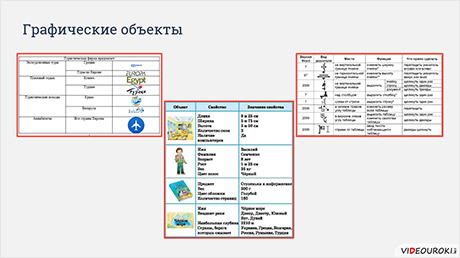




 850
850

